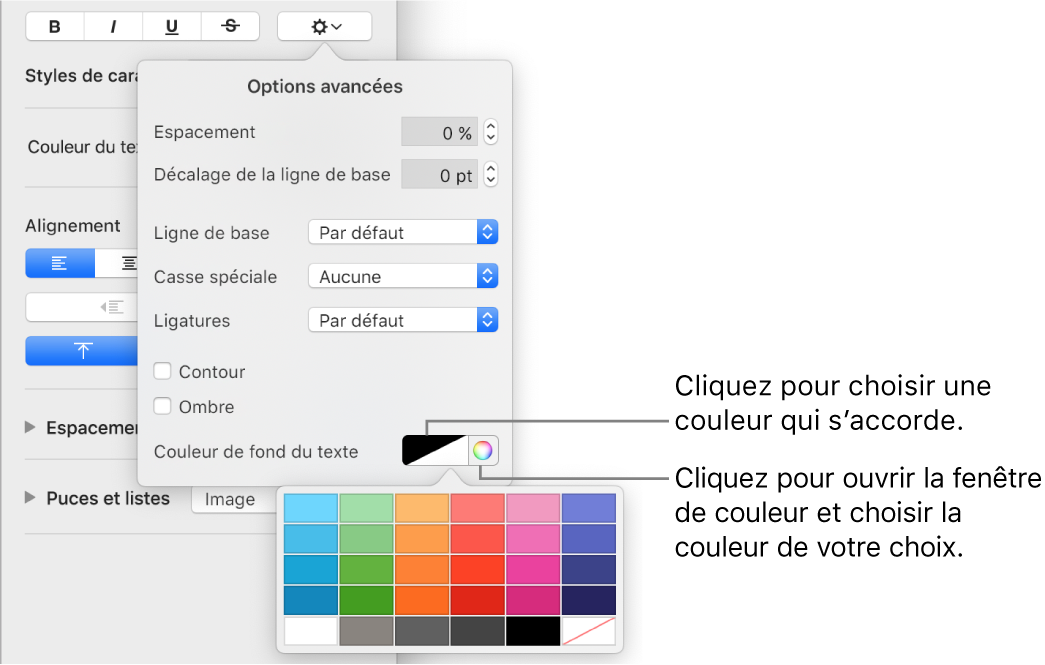Numbers

Ajouter un effet de surlignage à du texte dans Numbers sur Mac
Vous pouvez ajouter une couleur derrière toute sélection de texte (des caractères individuels, des mots ou des paragraphes entiers) pour ajouter un effet de surlignage.
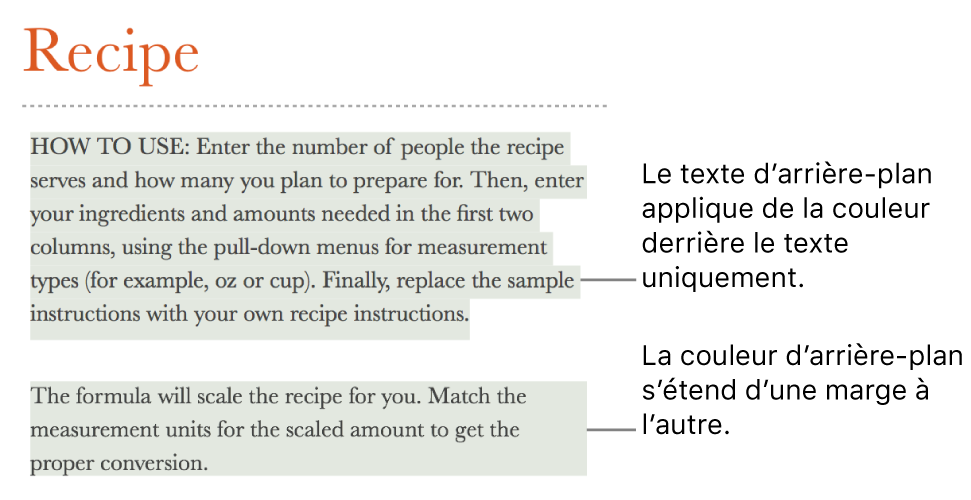
Remarque : vous pouvez également surligner du texte à des fins de révision en utilisant les commandes du menu Insertion ou en ajoutant un commentaire. Ces surlignages n’apparaissent pas dans les feuilles de calcul imprimées. Consultez la rubrique Ajouter et gérer des commentaires dans Numbers sur Mac.